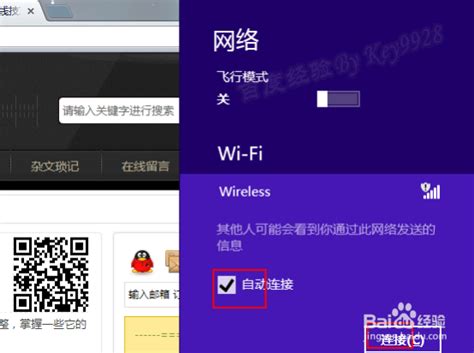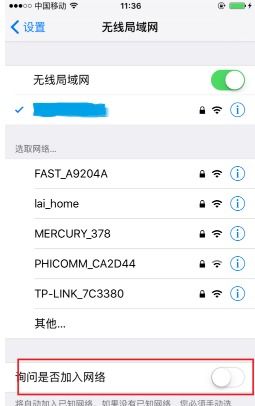一键实现WiFi自动连接,轻松上网无压力!
在现代社会,无线网络已成为我们日常生活中不可或缺的一部分。无论是家庭、办公室还是公共场所,Wi-Fi都扮演着连接世界的桥梁角色。然而,手动连接Wi-Fi网络,尤其是当我们频繁更换地点或使用多台设备时,可能会变得繁琐。因此,学会如何自动连接Wi-Fi,不仅能提升我们的使用体验,还能为我们节省宝贵的时间。本文将详细介绍几种常见设备和操作系统下实现自动连接Wi-Fi的方法,帮助你轻松享受无线网络的便利。
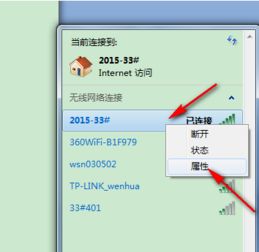
一、家庭路由器设置
大多数现代路由器都支持WPS(Wi-Fi Protected Setup)功能,这是一种简化网络安全设置和允许设备快速加入网络的协议。使用WPS,你可以轻松地将新设备添加到网络中,而无需手动输入复杂的Wi-Fi密码。
1. WPS按钮配对:许多路由器和设备(如智能手机、笔记本电脑等)上都配备有WPS按钮。按下路由器上的WPS按钮,然后在接下来的两分钟内按下设备的WPS按钮,两者就会自动建立连接。
2. WPS PIN码:如果设备不支持WPS按钮,你还可以使用WPS PIN码。在路由器的管理界面中,找到WPS设置部分,生成或查看PIN码。然后,在设备上选择使用WPS PIN码连接,并输入路由器的PIN码,即可完成连接。
二、Windows系统下的自动连接
对于使用Windows操作系统的电脑,系统内置了强大的网络管理功能,能够自动检测并连接到已知的Wi-Fi网络。
1. 已保存的网络:当你首次手动连接到某个Wi-Fi网络时,Windows会询问你是否希望自动连接到该网络。选择“是”,Windows就会保存该网络的SSID和密码,并在你每次进入该网络的覆盖范围内时自动连接。
2. 管理已知网络:如果你想要管理或修改已保存的网络设置,可以打开“设置”>“网络和Internet”>“Wi-Fi”>“管理已知网络”。在这里,你可以看到所有已保存的网络列表,选择某个网络,然后点击“忘记”来删除它,或者修改连接顺序。
三、macOS系统下的自动连接
苹果电脑的macOS系统同样具备自动连接Wi-Fi网络的功能。
1. 首次连接:当你首次在macOS设备上连接到一个Wi-Fi网络时,系统会提示你输入网络密码。一旦连接成功,macOS会自动保存该网络的详细信息,并在未来自动连接。
2. 偏好设置:你可以通过“系统偏好设置”>“网络”来管理Wi-Fi连接。在Wi-Fi选项卡中,你可以看到当前连接的网络,以及所有已知网络的列表。选择某个网络,然后点击“-”按钮可以将其从列表中移除,从而阻止自动连接。
四、智能手机上的自动连接
智能手机作为我们日常最常用的设备之一,其自动连接Wi-Fi的功能尤为重要。无论是Android还是iOS系统,都提供了便捷的Wi-Fi管理功能。
1. Android系统:在Android手机上,打开“设置”>“网络和互联网”>“Wi-Fi”,你会看到一个已保存网络的列表。当你首次连接到一个Wi-Fi网络时,系统会提示你输入密码并询问是否希望自动连接。一旦你选择了“是”,Android就会在每次检测到该网络时自动连接。要管理已保存的网络,你可以长按某个网络名称,然后选择“忘记网络”。
2. iOS系统:对于iPhone和iPad等iOS设备,Wi-Fi管理同样简单。打开“设置”>“Wi-Fi”,你会看到所有已保存网络的列表。iOS设备在首次连接到一个网络时,也会提示你输入密码并询问是否希望自动加入。选择“是”后,iOS就会在每次进入该网络覆盖范围内时自动连接。要删除已保存的网络,你可以点击某个网络名称旁边的“i”图标,然后滑动到页面底部并点击“忘记此网络”。
五、智能家居设备的自动连接
随着智能家居的普及,越来越多的设备需要连接到Wi-Fi网络。这些设备通常不具备屏幕或键盘,因此自动连接Wi-Fi变得尤为重要。
1. 智能音箱和智能电视:这些设备通常支持WPS功能或提供专用的手机应用程序来辅助连接。例如,你可以使用智能电视或智能音箱的配套应用程序来扫描附近的Wi-Fi网络,并输入密码进行连接。一旦连接成功,设备就会保存这些设置,并在每次启动时自动连接到Wi-Fi。
2. 智能门锁和摄像头:对于安全设备,如智能门锁和摄像头,它们通常也支持WPS功能或通过扫描二维码来快速连接。这些设备在连接成功后,同样会自动保存Wi-Fi设置,并在每次需要时自动连接到网络。
六、注意事项
1. 安全性:虽然自动连接Wi-Fi非常方便,但也要注意网络安全。确保你连接的是可信的网络,避免连接到未知或未加密的网络,以防止数据泄露。
2. 更新固件:定期更新你的路由器和设备的固件,以确保它们具有最新的安全补丁和功能更新。
3. 电源管理:一些设备在省电模式下可能会关闭Wi-Fi功能。确保你的设备在需要时能够保持Wi-Fi开启,以便自动连接到网络。
4. 网络覆盖:确保你的路由器放置在能够覆盖整个家庭或办公区域的位置,以减少连接中断的可能性。
通过以上方法,你可以轻松地在各种设备和操作系统下实现Wi-Fi的自动连接。这不仅提升了你的使用体验,还让你能够更专注于生活中的其他重要事情。无论是在家中享受娱乐时光,还是在办公室高效工作,自动连接Wi-Fi都能为你提供无缝的网络体验。
- 上一篇: 电工底盒的标准尺寸是多少?
- 下一篇: 揭秘:远古郭莱储物箱钥匙的神奇使用方法
-
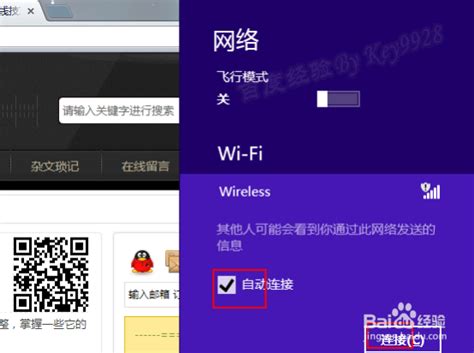 如何实现WiFi自动连接设置资讯攻略11-26
如何实现WiFi自动连接设置资讯攻略11-26 -
 无无线路由器时如何实现WiFi上网资讯攻略11-29
无无线路由器时如何实现WiFi上网资讯攻略11-29 -
 如何操作天翼WiFi连接ChinaNet实现免费无线上网?资讯攻略11-09
如何操作天翼WiFi连接ChinaNet实现免费无线上网?资讯攻略11-09 -
 iPad轻松上手:一键连接WiFi的超简单教程资讯攻略01-09
iPad轻松上手:一键连接WiFi的超简单教程资讯攻略01-09 -
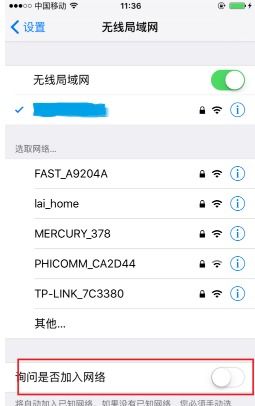 如何设置WiFi自动连接?资讯攻略01-30
如何设置WiFi自动连接?资讯攻略01-30 -
 轻松掌握:自动连接WiFi的绝妙技巧资讯攻略11-08
轻松掌握:自动连接WiFi的绝妙技巧资讯攻略11-08